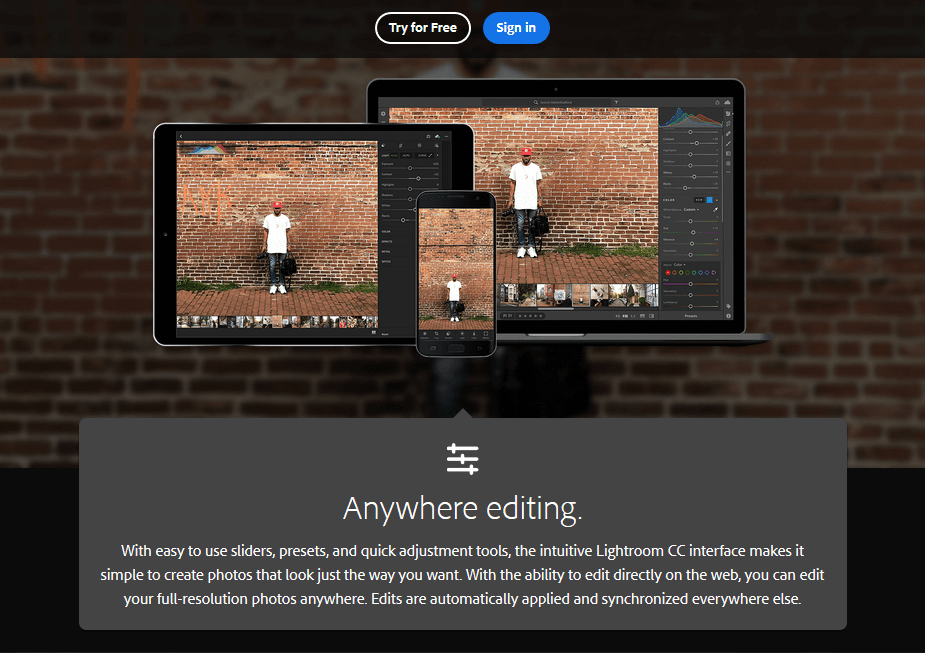Proxy strežniki imajo svoj pomen, vendar če so napačno konfigurirani ali neveljavni, se uporabniki morda ne bodo mogli povezati z določenimi spletnimi mesti in v nekaterih primerih tudi z internetom. Ena taka napaka, o kateri so poročali uporabniki med poskusom povezave z internetom, je:
Ne morem se povezati s strežnikom proxy - koda napake 130

Vzrok
Vzrok je lahko neveljavna ali napačno konfigurirana nastavitev strežnika proxy, kot je navedeno zgoraj, vendar v primeru, da je spletno mesto res pri enakih nastavitvah že prej je lahko povzročil virus ali zlonamerna programska oprema ali napačno konfiguriran DNS nastavitve.
Predhodni koraki
1] Poskusite zagnati orodje za odpravljanje težav z omrežnim vmesnikom.
Pojdi do Nastavitve >> Posodobitve in varnost >> Odpravljanje težav >> Omrežni adapter.

2] Zaženite popoln sistemski pregled virusov in zlonamerne programske opreme.
Nato nadaljujte z naslednjimi rešitvami:
Rešitev 1] Znova konfigurirajte ali odstranite nastavitve proxyja
1] Pritisnite Win + R
da odprete okno Zaženi in nato vnesite inetcpl.cpl. Pritisnite Enter, da odprete stran Internet Properties.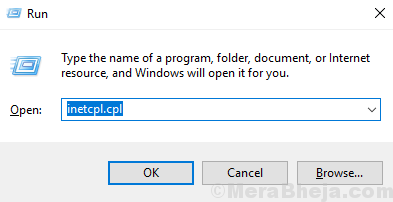
2] Pojdite na Povezavein kliknite Nastavitve LAN.
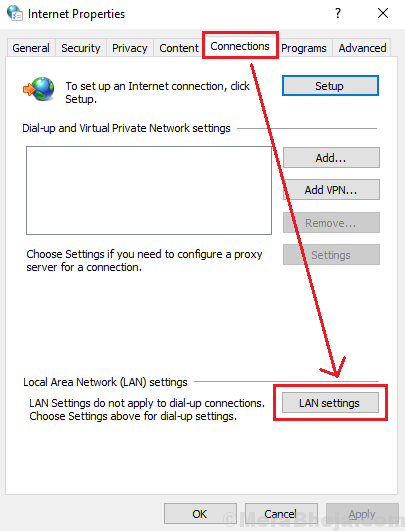
3] Če morate uporabiti določene nastavitve strežnika proxy, še posebej, če je vaša organizacija predlagala isto, jo ustrezno spremenite.
4] V nasprotnem primeru izberite Samodejno zaznaj nastavitve.
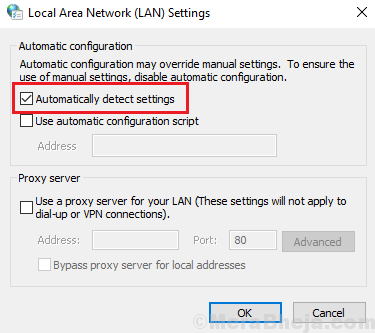
5] Kliknite v redushranite nastavitve in znova zaženite brskalnik.
2. rešitev] Uporabite Googlov javni naslov DNS
1] Pritisnite Win + Rda odprete okno Run in vnesite ukaz ncpa.cpl. Pritisnite Enter, da odprete okno Network Connections.

2] Z desno miškino tipko kliknite pravilno omrežje in izberite Lastnosti.

3] Dvokliknite Različica internetnega protokola 4 odpreti njegove lastnosti.

4] Premaknite izbirni gumb, da uporabite naslednje naslove strežnika DNS in vnesite naslednje vrednosti:
Prednostni naslov strežnika DNS: 8.8.8.8
Naslov nadomestnega strežnika DNS: 8.8.4.4

3. rešitev] Izperite DNS / ponastavite IP / ponastavite Winsock
1] V iskalni vrstici sistema Windows poiščite ukazni poziv in ga kliknite z desno miškino tipko. Izberite Zaženi kot skrbnik.
2] Vnesite naslednje ukaze enega za drugim in za vsakim ukazom pritisnite Enter za izvedbo ukaza:
ipconfig / flushdns

netsh int ip ponastavi resettcpip.txt
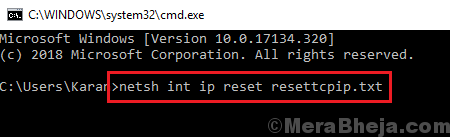
netsh winsock ponastavi

3] Ponovni zagonsistem.